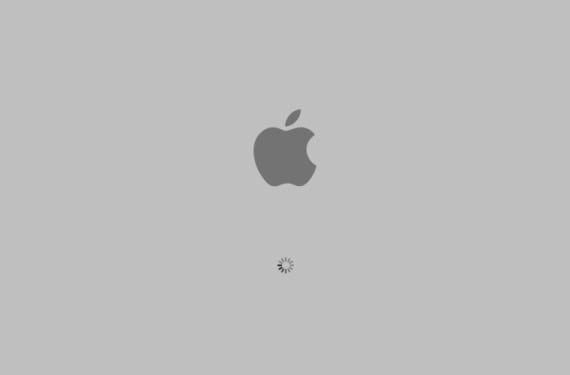
Ako si predstavujem, už viete, Apple nám pri spustení Macu na ponúka rôzne možnosti bootovania vyriešiť akýkoľvek druh problému, ktorý máme, to znamená, že napríklad vymažete PRAM alebo jednoducho spustíte možnosti bootovania, aby ste zaviedli iný operačný systém ako OS X, napríklad Windows, ak sme ho predtým nainštalovali pomocou Bootcampu.
Aj napriek tomu existuje niekoľko kombinácií klávesníc na aktiváciu ďalších možností ako napr bezpečný režim spustíte podržaním klávesu Shift, aktivujte diagnostiku hardvéru stlačením klávesu «D» alebo kombinácie príkazov + S na spustenie režimu pre jedného používateľa.
Všimol som si však, že pri občasnom používaní klávesnice Apple Bluetooth systém ignoruje zadané objednávky hneď po reštarte alebo prvom štarte, pretože zariadenia Bluetooth sú po kontrole systému a načítaní firmvéru EFI s charakteristickým zvukom pri štarte úplne rozpoznané, takže niekedy nerozpozná príkazy, ak ste predtým nemali čas na načítanie ovládačov, najlepšie bude, ak stlačte kombináciu klávesov, ktoré požadujeme, akonáhle počujeme zvuk pri spustení.
Je každopádne možné, že aj keď necháte prejsť zvuk pri spustení, nerozpoznávam bluetooth klávesnicu, takže uvidíme, ako to vyriešime bez toho, aby sme sa museli uchýliť k klávesnici s fyzickým pripojením USB. Prvá vec by bolo spustiť systém a spustiť terminál a neskôr zadať tento príkaz:
sudo nvram boot-args = »HODNOTA»
Možnosti umiestniť na miesto „HODNOTA“ budú:
- -S: Aktivuje režim pre jedného používateľa
- -V: Aktivuje podrobný režim
- -X: Povoliť bezpečný režim
- rd = DiskID: Vynúti zavedenie konkrétneho oddielu.
Príkladom na povolenie bezpečného režimu a na konkrétnom oddiele disku by bol:
sudo nvram boot-args = »- x rd = disk2s1 ″
Z toho, čo viete, ak narazíte na problémy, pokiaľ ide o systém Pri nástupe som prijal objednávky a potrebujete konkrétny režim, jednoducho pomocou týchto príkazov to zvládnete.
Viac informácií - Skontrolujte stav svojej RAM pomocou Memtestu
Zdroj - CNET
Áno, veľmi pekné, ale ak to prinútim, aby začalo s USB (napríklad GNU / Linux), ako to potom nastavím, aby to začalo znova s MacOSX?